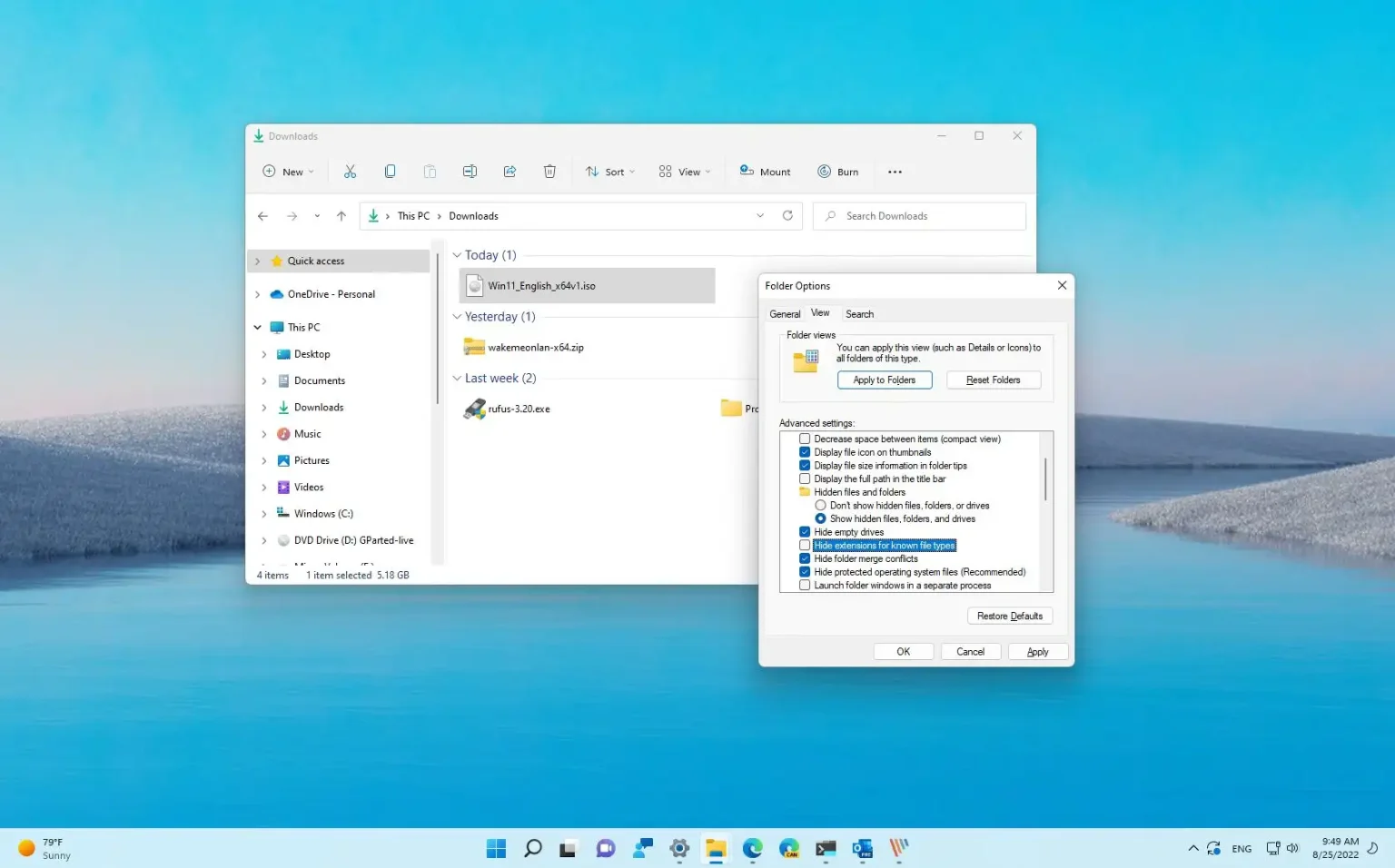- Pour afficher les extensions de fichiers sur Windows 11, ouvrez l'Explorateur de fichiers (touche Windows + E).
- Cliquez ensuite sur « Voir, » sélectionner « Montrer, » et choisissez le « Extensions de nom de fichier » option pour afficher les extensions.
- Une autre façon est d'ouvrir « Options de dossier » et effacez le « Masquer les extensions pour les types de fichiers connus » option.
Sous Windows 11, l'Explorateur de fichiers masque par défaut les extensions des types de fichiers connus pour une raison quelconque, mais vous disposez de plusieurs façons de les rendre visibles, et dans ce guide, vous apprendrez comment.
Une extension de fichier est constituée des trois ou quatre lettres qui suivent le point à la fin du nom, indiquant le type de format de fichier. Par exemple, mes-notes.SMSmon document.docx, etc. Bien que les extensions soient inutiles après l'enregistrement du fichier, il s'agit d'une autre file d'attente visuelle permettant d'identifier rapidement le format du fichier. En outre, il est plus facile de modifier les extensions compatibles si nécessaire, par exemple depuis .SMS à .chauve souris, lorsque vous écrivez un script ou un fichier batch.
Ce guide vous apprendra les étapes simples pour afficher les extensions de fichiers dans l'Explorateur de fichiers sous Windows 11.
Comment voir les extensions de fichiers sur Windows 11
Pour afficher les extensions de fichiers sur Windows 11, procédez comme suit :
-
Ouvrir Explorateur de fichiers(Touche Windows + E) sous Windows 11.
-
Clique le Voir bouton de menu dans la barre de commandes.
-
Sélectionnez le Montrer sous-menu et choisissez le « Extensions de nom de fichier » option.
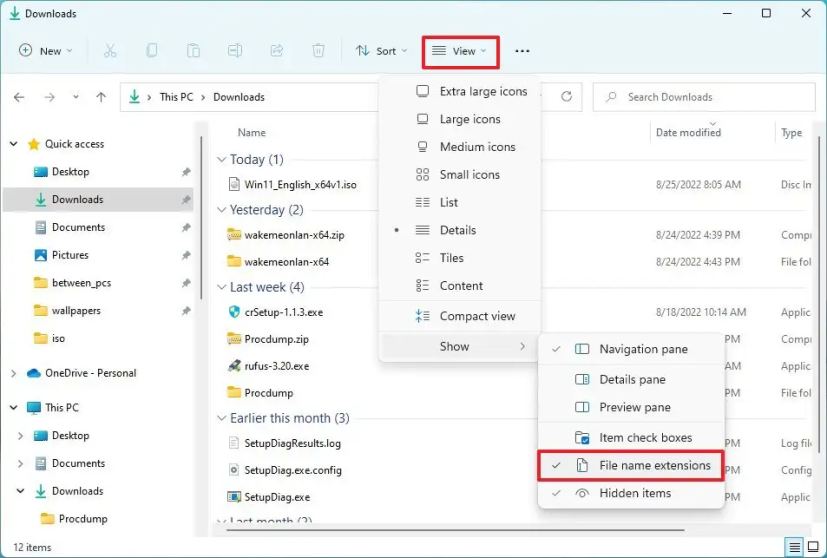
Méthode des options de dossier
Vous pouvez également utiliser ces étapes pour afficher les extensions de fichiers sous Windows 11 :
-
Ouvrir Explorateur de fichiers.
-
Clique le Voir plusbouton et cliquez sur Possibilités.
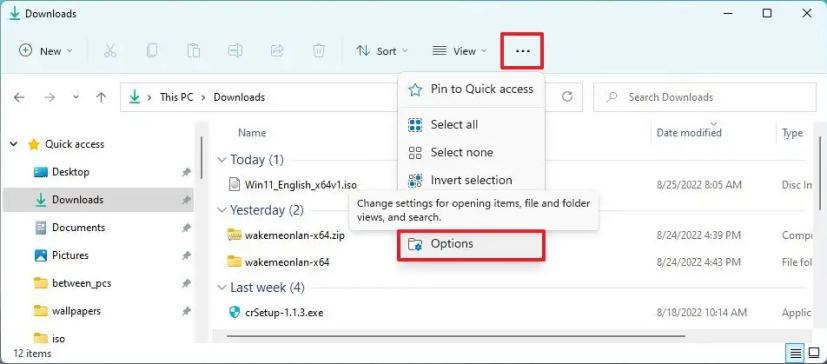
-
Clique le Voir languette.
-
Dans la section « Paramètres avancés », décochez la case « Masquer les extensions pour les types de fichiers connus » option.
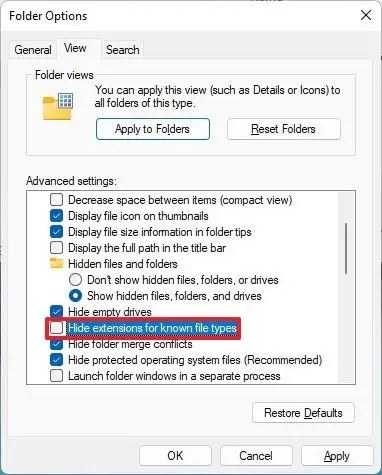
-
Clique le Appliquer bouton.
-
Clique le D'ACCORD bouton.
Une fois les étapes terminées, l'Explorateur de fichiers affichera les extensions (par exemple, .txt, .exe et .docx) pour les types de fichiers connus sous Windows 11.
Pourquoi vous pouvez faire confiance à Winfix.net
Je combine les connaissances d'experts avec des conseils centrés sur l'utilisateur, des recherches et des tests rigoureux pour garantir que vous recevez des guides techniques fiables et faciles à suivre. Examinez le processus de publication.